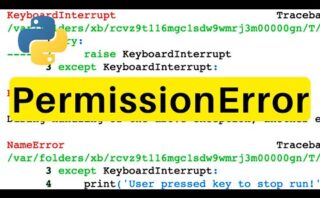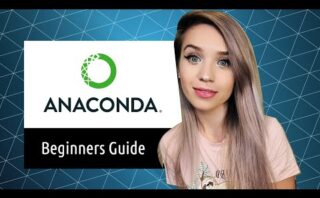Descubre cómo mantener tu repositorio Git limpio y organizado al eliminar ramas locales que ya no existen en el repositorio remoto. ¡Optimiza tu flujo de trabajo y evita confusiones con estos sencillos pasos!
Eliminar una rama de git local
git branch -d <nombre_rama>. Este comando elimina la rama específica indicada.
Si la rama que se intenta eliminar no ha sido fusionada con la rama principal, Git mostrará un mensaje de advertencia y no permitirá su eliminación directa. En ese caso, se puede forzar la eliminación de la rama utilizando el comando git branch -D <nombre_rama>, lo cual eliminará la rama sin importar si ha sido fusionada o no.
Es importante tener en cuenta que, al eliminar una rama de git local, se pierden todos los cambios realizados en esa rama que no hayan sido fusionados con otras ramas. Por tanto, es recomendable asegurarse de que los cambios importantes estén correctamente fusionados antes de eliminar la rama.
Eliminar un repositorio git local
Cuando deseas eliminar un repositorio Git local, hay varios pasos que debes seguir para asegurarte de que la eliminación se realice de forma correcta:
- Abre la consola: Para eliminar un repositorio Git local, primero debes abrir la consola o terminal en tu sistema operativo. Puedes utilizar comandos como
Ctrl + Alt + Ten Linux oCommand + Espacioy luego escribir «Terminal» en macOS. - Navega hasta la ubicación del repositorio: Utiliza el comando
cdpara moverte a la ubicación donde se encuentra el repositorio que deseas eliminar. Por ejemplo, si el repositorio está en el directorio «Documentos», escribiríascd Documentos. - Elimina el repositorio local: Una vez te encuentres en el directorio del repositorio, puedes eliminarlo utilizando el comando
rm -rf nombre_repositorio. Por ejemplo, si el repositorio se llama «mi_proyecto», escribiríasrm -rf mi_proyecto.
Es importante tener en cuenta que al eliminar un repositorio Git local, se eliminarán todos los archivos y el historial de cambios asociados a ese repositorio. Asegúrate de tener una copia de seguridad de los datos importantes antes de realizar esta acción.
Cómo limpiar una rama de git
Limpiar una rama de Git se refiere a eliminar ramas locales ya fusionadas en el repositorio. Para limpiar una rama en Git, puedes seguir los siguientes pasos:
- Primero, asegúrate de estar en la rama principal (normalmente main o master) utilizando el comando
git checkout main. - Luego, para eliminar una rama local que ya ha sido fusionada, puedes utilizar el comando
git branch -d nombre_rama. Si quieres forzar la eliminación de la rama (sin importar si ha sido fusionada o no), puedes usargit branch -D nombre_rama. - Para eliminar ramas remotas, puedes utilizar
git push origin --delete nombre_rama_remota.
Recuerda que es importante no eliminar ramas que estén en uso o que contengan cambios no fusionados, ya que podrías perder ese trabajo.
Para eliminar ramas locales que no están en remoto con Git, puedes utilizar el comando `git fetch –prune` para actualizar la información de ramas. Luego, usa `git branch -d ` para borrar ramas locales no deseadas. Recuerda revisar con cuidado antes de eliminarlas. ¡Hasta pronto!